
工具/原料
Word 2000(或以上版本皆可)
一篇已製作好正文內容的Word 文件
步驟/方法
方法/步驟1:
用Word 開啟一份文件。先在草稿紙上規劃好一本書的總體大綱結構。一本書有書名,這個是主標題。然後這本書裡有若干章節,這就是 1 級標題。然後每個章節下有若干節小課,這就是 2 級標題。每課裡面有一個幾個主題,這個就是 3 級標題。依此類推,後面也可以有 4 級標題、5 級標題,等等。下面是一個範例的大綱結構,在目錄裡,一般縮排越多,標題級數就越多。

方法/步驟2:
選取文章最開頭的主標題,然後選擇「格式」選單下的「樣式」指令,在開啟的樣式表中選擇顯示所有樣式,並在樣式表中選擇「標題」樣式。如果希望更改文字的效果,可以點選樣式名稱旁邊的下拉式選單,選擇「修改」指令,並設定為你所喜歡的樣式。
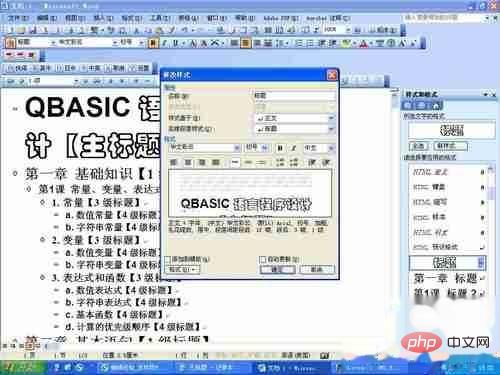
方法/步驟3:
找到文字內容中的一級標題,選取對應的文字,並在右邊的樣式表中選擇標題1 樣式。請注意,只能選擇這種樣式,如果選擇了其他樣式,那麼以後製作目錄會出現錯誤。一般情況下,對應的標題前都有對應的編號,如「第一章」等。如果需要新增不同的編號,可以編輯標題1 樣式,選左下角“格式”選單裡的“項目符號和編號”,再選“編號”選項卡,選擇你所喜歡的編號樣式,然後儲存修改即可。以後當你設定為對應等級的標題樣式以後,在標題前都會有對應的編號出現,而且自動依序排列好。

方法/步驟4:
如果沒有你喜歡的編號(如「第一章」等複雜編號),也可以點選“自訂”按鈕進行設定。在「編號樣式」欄可以選擇基本的數字編號樣式(如這裡應該選「一、二、三…」),然後在「編號格式」文字方塊裡會以灰色底紋顯示基本的數字編號形式。在灰色框左右可以自由添加附加文字內容。 (如這裡應在“一”的左邊加上“第”,在“一”的右邊加上“章節”。)
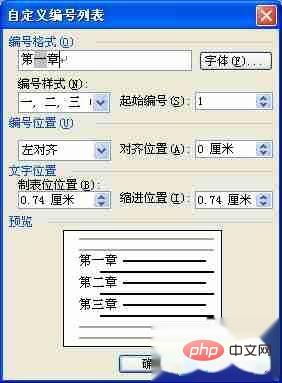


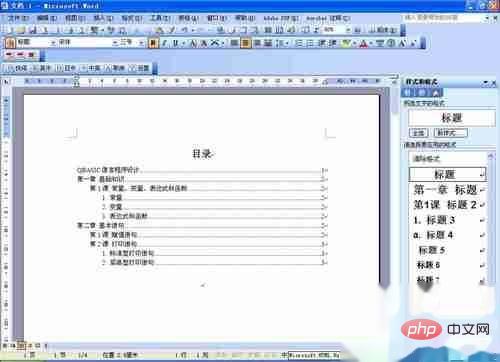
以上是圖書目錄怎麼做的詳細內容。更多資訊請關注PHP中文網其他相關文章!


